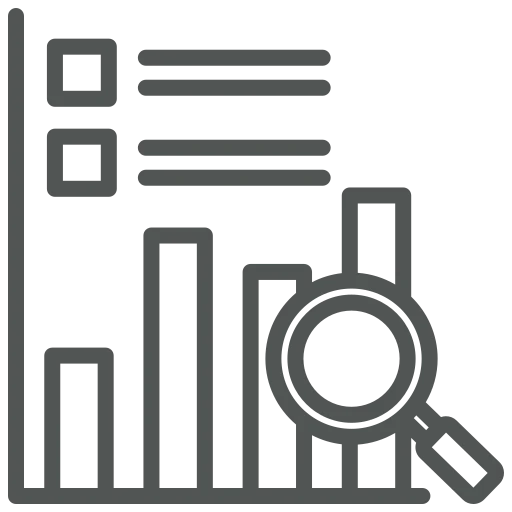
Als Mitarbeiterin oder Mitarbeiter im Vertrieb möchten Sie das Einkaufsverhalten eines Kunden besser verstehen, zum Beispiel in welchen Artikelkategorien besonders viele Bestellungen erfolgt sind oder wie sich die Nachfrage in bestimmten Bereichen über die letzten Jahre entwickelt hat. Die Funktion Artikelkategorien – Statistik in der Debitoren-Schnellauskunft bietet dafür eine kompakte Analyse pro Debitor. Sie zeigt die Umsätze je Artikelkategorie über mehrere Jahre hinweg und unterstützt Sie dabei, gezielte Angebote zu erstellen oder Sortimente fundiert zu planen.
Schauen wir uns an, wie Sie diese Informationen anzeigen und verwalten können.
Öffnen Sie mithilfe der Lupe die Seite Debitoren-Schnellauskunft.
Geben Sie die Nummer des Kunden, dessen Statistik Sie anzeigen möchten, in das Feld Debitorennummer ein.
Auf der sich öffnenden Seite sehen Sie die Verkäufe der letzten drei Jahre, gruppiert nach Artikelkategorien. Es gibt verschiedene Möglichkeiten, die angezeigten Informationen anzupassen. Schauen wir uns an, wie das geht.
Wenn Sie mehr als drei Jahre anzeigen möchten, öffnen Sie über die Lupe die Seite Holz Einrichtung.
Suchen Sie das Feld Anzahl Jahre Artikelkat. Stat. im Inforegister Allgemein und passen Sie den Wert an, zum Beispiel auf 5, um einen längeren Zeitraum zu analysieren.
Um Ihre Artikelkategorien zu verwalten, suchen Sie nach Artikelkategorien und öffnen Sie die Seite.
Dort sehen Sie die vorhandenen Artikelkategorien. Um eine neue Kategorie anzulegen, klicken Sie auf Neu.
Sie können mehrstufige Hierarchien erstellen, indem Sie im Feld Übergeordneter Kategoriecode auf der Artikelkategorienkarte einen Wert definieren. Dadurch entstehen Strukturen wie zum Beispiel „Verbrauchsmaterial → Druckerzubehör“, bei denen einzelne Kategorien einer übergeordneten Kategorie zugeordnet sind.
Um einem Artikel eine Artikelkategorie zuzuweisen, suchen Sie nach Artikel und öffnen Sie die gewünschte Artikelseite.
Auf der Artikelkarte finden Sie unter Artikel das Feld Artikelkategorie-Code und wählen die passende Artikelkategorie aus.
Die Seite Artikelkategorien – Statistik bietet einen kompakten Überblick über das Kaufverhalten Ihrer Kunden, gruppiert nach Artikelkategorien und über mehrere Jahre hinweg. Durch eine sinnvolle Kategorisierung Ihrer Artikel und die Einstellung der Anzahl der Analysejahre erhalten Sie eine wertvolle Grundlage für Verkaufsentscheidungen, gezielte Beratung und Sortimentssteuerung.

